Aplikacije za produktivnost su retko zaista korisne ako nemaju prateće aplikacije za pametne telefone koje su u skladu sa njihovim veb ili desktop interfejsom. Google Dokumenti nisu izuzetak; predstavljaju izuzetno efikasan alat za kolaboraciju i kreiranje dokumenata u oblaku. Međutim, njihova korisnost bi bila znatno umanjena bez aplikacije za iOS i Android uređaje. Google Dokumenti aplikacija je bogata funkcijama i poseduje zgodnu opciju za označavanje najvažnijih dokumenata zvezdicom. Ipak, ako vam se pretraživanje kroz njih i dalje čini kao naporan zadatak, postoji mali trik koji možete koristiti, uz pomoć HTML datoteke, Dropboxa i, naravno, Google Dokumenata, kako biste dokument otvarali sa samo dva dodira. Ovaj trik je razvio Saša Mombartz.
Da bi ovaj trik funkcionisao, biće vam potrebno:
iOS uređaj (nije potreban jailbreak)
Aplikacija Google Dokumenti instalirana na uređaju
Dropbox nalog i pristup preko veb pretraživača na desktop računaru
Notepad ili sličan tekst editor koji može sačuvati fajlove u HTML formatu
Dokument kreiran u Google Dokumentima na Gmail nalogu (izgleda da ovaj trik ne funkcioniše sa Google Apps nalozima)
Spisak potrebnih stvari može delovati podugačak, ali uveravamo vas da je sam proces izuzetno jednostavan.
Koraci do brzog otvaranja Google Dokumenta
Korak 1: Otvorite Google Dokument kojem želite brz pristup i iskopirajte njegov URL. Ostavite deo „/edit“ i iskopirajte samo podvučeni deo, kao što je prikazano na slici ispod.

Korak 2: Koristite tekst editor da kreirate HTML datoteku. Ako to nikada ranije niste radili, jednostavno kopirajte i nalepite sledeći kod u datoteku i sačuvajte je sa HTML ekstenzijom. Ako se pitate šta je ovo, ovo su HTML oznake koje govore veb pretraživaču kakav je dokument koji se otvara. Možete posetiti V3 Schools web stranicu da saznate sve o osnovama HTML-a. Izuzetno je jednostavno i korisno znati.
<html> </html>
Korak 3: Nalepite sledeći kod u tekstualnu datoteku između <html> i </html> oznaka i zamenite deo sa ‘url=googledocs:’ linkom do Google Dokumenta kojem želite brz pristup. Ako želite, možete izmeniti tekst između <title> i </title> i postaviti ime vašeg dokumenta. Takođe, ako želite da koristite svoju ikonu za prečicu na početnom ekranu, zamenite href link u petom redu linkom do željene ikone. Mi smo koristili ikonu i naslov koji je koristio Saša Mombartz.
<head> <meta http-equiv="Content-Type" content="text/html; charset=windows-1252"> <title>Hello Docs</title> <link rel="apple-touch-icon" href="https://projects.mombartz.com/docs-homescreen/icon.png"> <meta http-equiv="refresh" content="0; url=googledocs://docs.google.com/document/d/1o6adsR9XxEoGyfP02PrTrLED0SpvEry69oBFJFZpEiU/;"> </head> <body> </body>
Korak 4: Otpremite ovu datoteku na svoj Dropbox nalog.
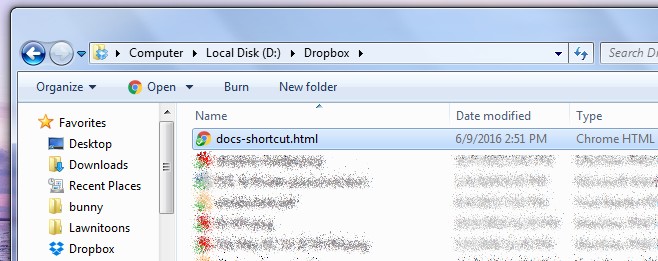
Korak 5: Otvorite Safari i prijavite se na Dropbox. Otvorite HTML datoteku koju ste upravo otpremili. Alternativno, ako ne želite da se prijavljujete na Dropbox, možete jednostavno kopirati link do datoteke iz Dropbox aplikacije i otvoriti ga u Safariju. To zavisi od toga šta vam je lakše i da li imate instaliranu aplikaciju na telefonu.
Korak 6: Kada otvorite datoteku, biće vam postavljeno pitanje da li želite da otvorite „Dokumente“, što je aplikacija Google Dokumenti. Dodirnite „Otkaži“ i sačekajte da se prazna stranica učita do kraja. Dodirnite dugme „Podeli“ na dnu i iz izbornika za deljenje izaberite „Dodaj na početni ekran“. Ovde možete promeniti naziv prečice, ukoliko to niste uradili u HTML datoteci.
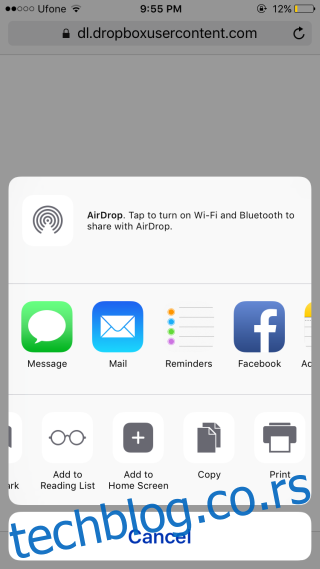
Korak 7: Dodirnite novododatu prečicu na početnom ekranu i kada se od vas zatraži da otvorite Google Dokumente, dozvolite to. Otvoriće se tačno dokument na koji ste se povezali u HTML datoteci.